Il existe deux façons d’ajouter une note à un fournisseur dans ESP+ :
Ajouter une note dans CRM
Cliquez sur CRM dans la barre d’outils principale, puis sur le lien Tous les CRM.

Dans la section Entreprises à gauche, sélectionnez Fournisseurs.
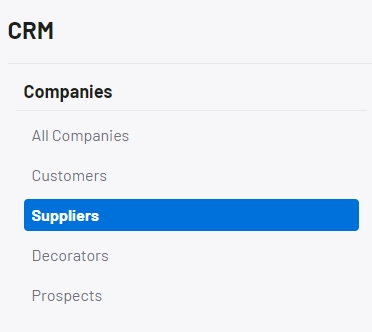
Dans la liste des fournisseurs, localisez le fournisseur avec lequel vous souhaitez travailler. Pour rechercher un fournisseur, entrez son nom dans la barre de recherche et appuyez sur la touche Entrée. Cliquez sur le nom du fournisseur pour ouvrir l’enregistrement. Cliquez sur Notes dans le menu de gauche.
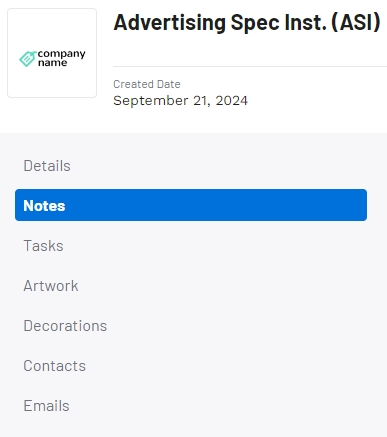
Cliquez sur le bouton Ajouter une note.
Note: Si aucune note n’a encore été ajoutée pour ce fournisseur, le bouton sera situé au milieu de l’écran.
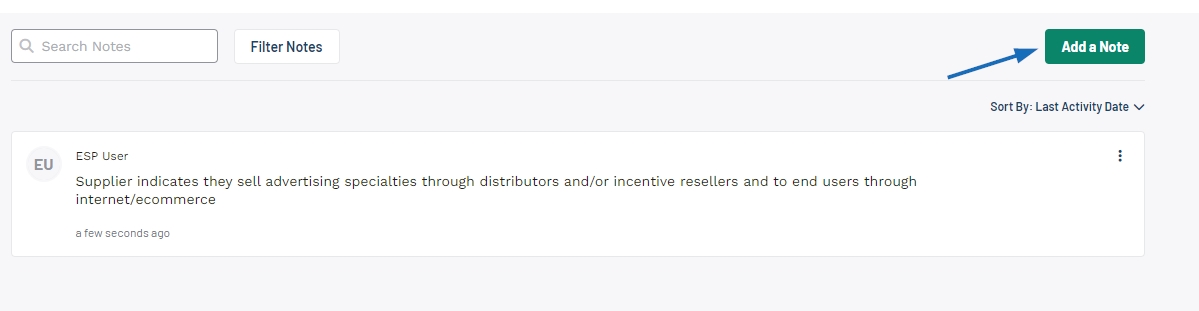
Tapez la note dans la zone. Utilisez le curseur pour partager la note avec d’autres utilisateurs de l’entreprise. Si le curseur est désactivé, la note ne sera visible que par vous et les utilisateurs de votre entreprise disposant de contrôles administratifs. Après avoir rédigé la note et défini la visibilité, cliquez sur Enregistrer.

Ajouter une note sur la page du fournisseur
Dans la barre de recherche de la page d’accueil ESP+, sélectionnez Fournisseur dans la liste déroulante, puis tapez le nom du fournisseur.
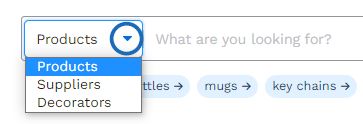
Cliquez sur la loupe ou appuyez sur la touche Entrée.
Cliquez sur le nom du fournisseur. Faites défiler jusqu’à la zone Notes du fournisseur et cliquez sur Ajouter une note.
Tapez la note dans la zone. Il existe deux options pour la visibilité :
- Privé
Les notes ne seront affichées que pour vous et les utilisateurs disposant de contrôles administratifs au sein de votre entreprise. - Partagé
Les notes seront affichées à tous les utilisateurs de votre entreprise.
Après avoir sélectionné l’option de visibilité, cliquez sur Ajouter une note.
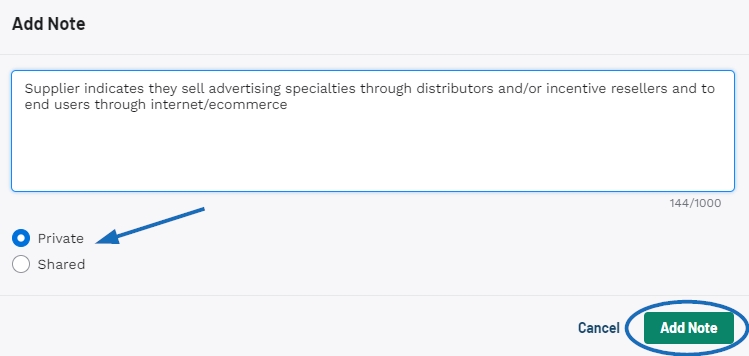
Qu’une note soit ajoutée via le CRM ou la page du fournisseur, elle apparaîtra aux deux endroits et peut être mise à jour ou supprimée dans l’une ou l’autre zone. Pour modifier ou supprimer la note, cliquez sur l’icône à trois points en haut à droite de la note. À partir de ce menu, vous pouvez :
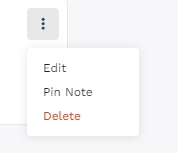
- Éditer
Vous permet d’apporter des modifications à la note existante. - Épingler la note
Les notes épinglées s’afficheront toujours en haut de la liste des notes. - Supprimer
Retirez complètement la note.


